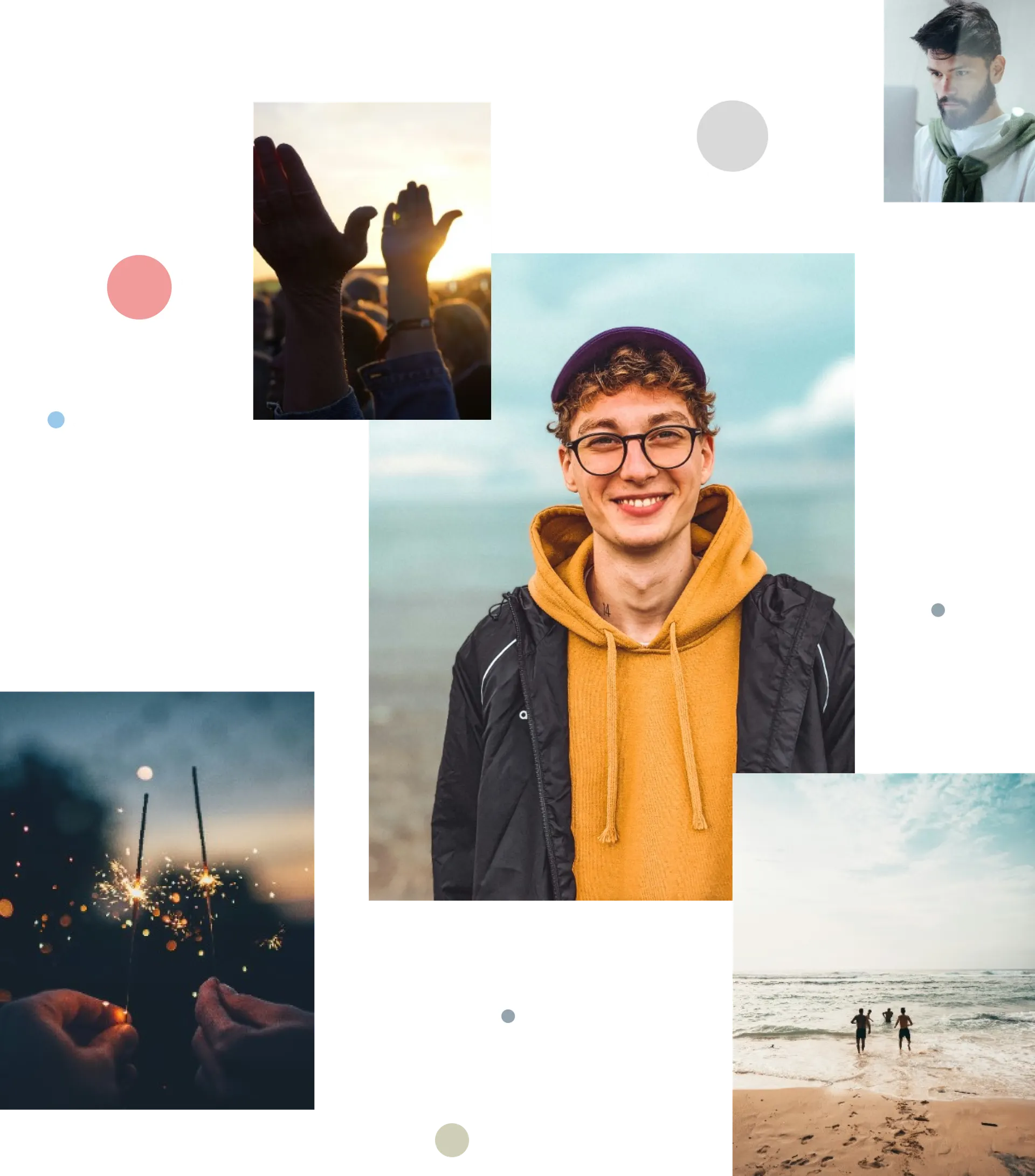Måske bruger du Siteimprove, Monsido eller lignende, som skal fungere i samspil med jeres hjemmeside. Der kan være forskellige måder at aktivere tjenester på, afhængig af, hvordan de fungerer og om tjenesten skal aktiveres globalt eller om den kun skal være aktivt på enkelte sider.
Sådan tilføjer du scripts til dit site
Her kan du læse mere om scripts, hvis du benytter en tredjepartstjeneste. Det kan fx være hvis du benytter yderligere værktøjer til statistik, tilgængelighedstjek osv.
Hvor skal scriptet tilføjes?
Skal scriptet indsættes globalt på sitet - dvs. så det er aktivt på hele sitet og alle sider, kan du enten tilføje scriptet til Head eller Footer.
Scripts til statistik, cookies eller tracking lægges typisk i Head, mens fx. en Chatbot kan lægges i Footer. Scripts i headeren indlæses før selve indholdet på sitet, hvorimod scripts i footeren indlæses efter indholdet.
Skal du blot indlejre kode på en enkelte sider, bør du benytte Code-modulet.
Sådan gør du
Få scriptet fra tjenesten
Et script er et lille stykke kode, som får en tredjepart-funktion til at virke på din hjemmeside.
Det er den pågældende tjeneste, der bestemmer, hvad der er bygget ind i koden og evt. hvordan det ser ud på hjemmesiden. Vi skal således ikke hjælpe med at justere på indhold eller design, der vises via scriptet, men vi hjælper gerne med at få det tilføjet korrekt til GoPublic.
Det kan fx. se ud a la dette:
<script src="https://eksempel.dk/mit-script.js"></script>
Evt. undersøg om scriptet virker
Måske vil I gerne have en forhåndsvisning af scriptet for at teste, hvordan det ser ud inden I tilføjer det på hele sitet. Dette er dog kun relevant, hvis scriptet skal vise noget på sitet.
- Lav en skjult side på jeres site. Vælg, at den skal skjules fra menuen og i søgning. Se vejledning til at skjule sider
- Indsæt et Code-modul (code module) på siden og sæt scriptet ind i modulet. Se vejledning til Code-modul
- Udgiv siden. Vær opmærksom på, at det ikke er nok at se et preview, og det er derfor I skal lave en skjult side til testen.
- Kig på siden og se, om indholdet kommer frem som det skal.
Sådan indsætter du script i Head
- Gå til roden af sitet
- Gå til Setting-fanen og fold Configuration ud
- Indsæt scriptet i feltet Custom Header Code
- Afslut med ‘Save and Publish’
- Opdater Cookie-configurationen, hvis tjenesten gør brug af cookies
Sådan indsætter du script i Footer
- Gå til roden af sitet
- Gå til Footer på Content-fanen
- Træk et Code-modul ind i editoren
- Åbn Code-modulet og indsæt scriptet i kodefeltet
- Hvis tjeneste bruger cookies, så husk at aktivere cookies
- Afslut med ‘Save and Publish’
- Opdater også Cookie-configuration, hvis der bruges cookies
Obs. Særligt om HTML publikationer
Da HTML publikationer ikke bruger samme footer som resten af sitet vil scripts i footeren ikke automatisk være aktivt på HTML-publikationer. Hvis scriptet skal være aktivt på HTML-publikationer kan gemme scriptet kodemodul, som et delt modul. Derefter tilføjer du det delte modul på de sider, der skal inkluderes. Du kan evt. prette en skabelon, hvor kodemodulet allerede er tilføjet, så det automatisk kommer med i fremtidige HTML-publikationer.
Hvis du kun vil have scriptet vist på udvalgte sider
- Gå til en side, hvor scriptet skal tilføjes
- Træk Code-modulet ind på siden og indsæt scriptet
- Navngiv modulet og opret det som et Delt Modul
- Placer det delte modul på de resterende sider, hvor scriptet skal være aktivt
Relaterede vejledninger